Ubuntu și majoritatea distribuțiilor Linux includ un terminal - unele asemănări cu linia de comandă Windows. Terminalul este conceput pentru diferiți utilizatori, de la începători la programatori experimentați. După ce vă familiarizați cu comenzile Ubuntu (care sunt introduse în terminal), vă veți facilita munca în orice sistem bazat pe Linux.
Editați pașii
Comenzi pentru gestionarea fișierelor și folderelor (directoare).- sudo: obținerea drepturilor superutilizatorilor (trebuie să introduceți o parolă).
- cd: modifică directorul curent. Introducerea cd sau cd
- cd /: accesați directorul rădăcină.
- cd. mergeți la un nivel în sus.
- cd -: mergeți la directorul anterior.
- rmdir: Șterge un director gol.
- rm-r: șterge directorul împreună cu conținutul acestuia (specifică calea spre director).
- om: Afișează informații despre comandă.
- info: Afișează o anumită documentație.
- om man: Afișează ajutor pentru ajutor.
- intro man: afișează o scurtă introducere la comenzile Linux.
- info info: Afișează ajutor despre documentație.
- Pentru informații despre comandă, tastați <имя команды>-h sau <имя команды> --de ajutor.
- Utilizați tastele săgeți (în sus și în jos) pentru a derula lista de comenzi introduse mai devreme.
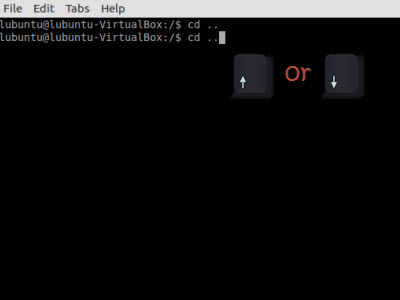
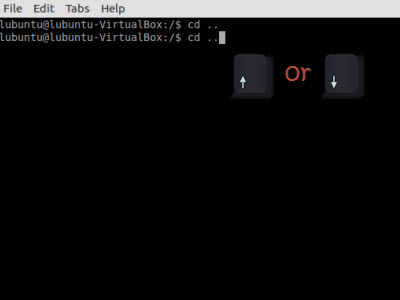
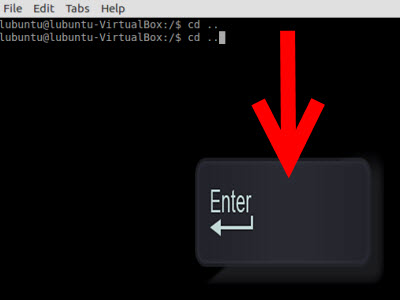
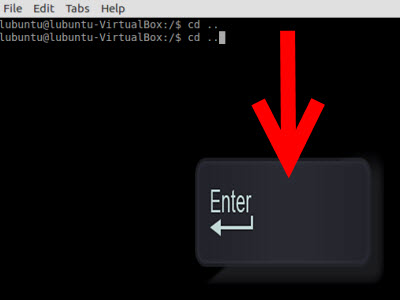
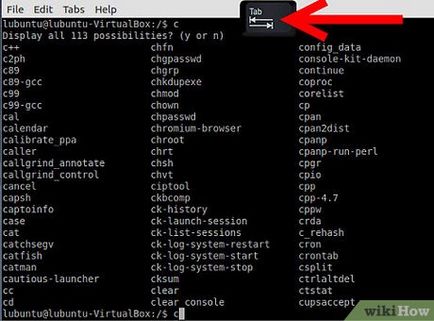
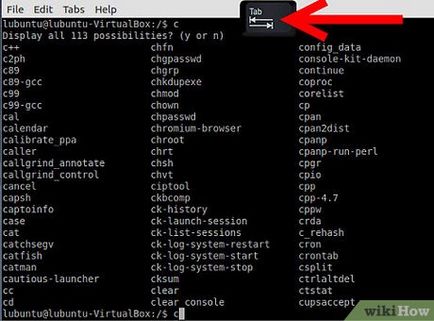
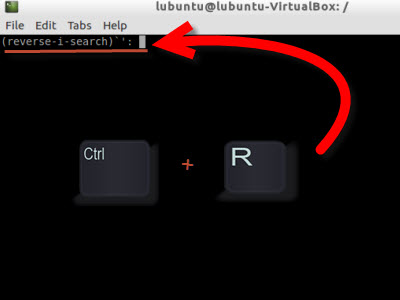
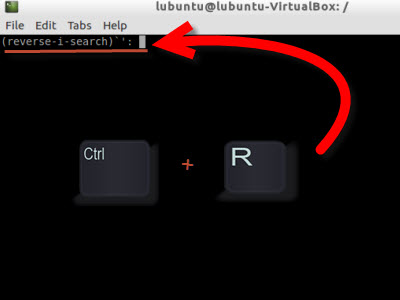
Dacă aveți o înțelegere slabă a comenzilor descrise aici, cereți sfaturi utilizatorilor Ubuntu (la forumuri specializate). Pentru a copia și lipi comanda în terminal, selectați comanda și apăsați Ctrl + C. Apoi lipiți-o în Gedit și editați (dacă este necesar) luând în considerare căile spre fișiere. Copiați din nou comanda, deschideți terminalul și apăsați CTRL + SHIFT + V pentru a introduce comanda.
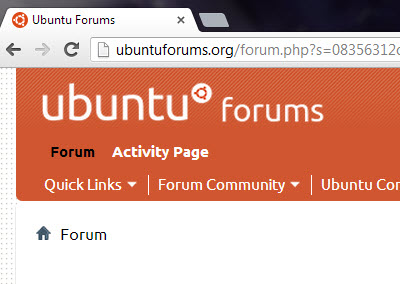
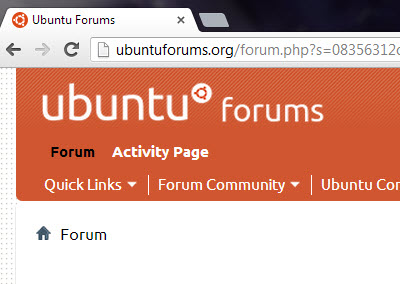
Articole similare
Trimiteți-le prietenilor: